Przygotowywanie zasobów platformy Azure do odzyskiwania po awarii funkcji Hyper-V
Usługa Azure Site Recovery ułatwia organizacjom zapewnienie ciągłości działania i odzyskiwania po awarii przez utrzymanie aplikacji biznesowych działających podczas planowanych i nieplanowanych awarii. Usługa Site Recovery zarządza odzyskiwaniem po awarii komputerów lokalnych i maszyn wirtualnych platformy Azure (maszyn wirtualnych) i organizuje to odzyskiwanie. Obejmuje to replikację, tryb failover i odzyskiwanie.
Ten samouczek jest pierwszym z serii, który opisuje sposób konfigurowania odzyskiwania po awarii dla lokalnych maszyn wirtualnych funkcji Hyper-V.
Uwaga
Projektujemy samouczki, aby pokazać najprostszą ścieżkę wdrażania dla scenariusza. W samouczkach są używane opcje domyślne, jeśli to możliwe, i nie wyświetlają wszystkich możliwych ustawień i ścieżek. Aby uzyskać więcej informacji na temat scenariusza, zobacz sekcję Przewodniki z instrukcjami w dokumentacji usługi Site Recovery.
W tym samouczku pokazano, jak przygotować składniki platformy Azure, gdy chcesz replikować lokalne maszyny wirtualne funkcji Hyper-V na platformę Azure.
Z tego samouczka dowiesz się, jak wykonywać następujące czynności:
- Utwórz konto usługi Azure Storage do przechowywania obrazów replikowanych maszyn.
- Utwórz magazyn usługi Recovery Services w celu przechowywania metadanych i informacji o konfiguracji dla maszyn wirtualnych i innych składników replikacji.
- Skonfiguruj sieć platformy Azure. Po utworzeniu maszyn wirtualnych platformy Azure po przejściu w tryb failover maszyny wirtualne są przyłączone do tej sieci.
Logowanie się do platformy Azure
Zaloguj się w witrynie Azure Portal. Jeśli nie masz subskrypcji platformy Azure, przed rozpoczęciem utwórz bezpłatne konto.
Wymagania wstępne
Przed rozpoczęciem samouczka upewnij się, że spełnisz wymagania wstępne.
Sprawdzanie uprawnień konta
Jeśli właśnie utworzono bezpłatne konto platformy Azure, jesteś administratorem tej subskrypcji domyślnie. Jeśli nie jesteś administratorem subskrypcji platformy Azure, użyjesz jej do ukończenia tego samouczka, skontaktuj się z administratorem subskrypcji, aby uzyskać potrzebne uprawnienia.
Aby włączyć replikację dla nowej maszyny wirtualnej, musisz mieć uprawnienia do:
- Tworzenie maszyny wirtualnej w wybranej grupie zasobów.
- Tworzenie maszyny wirtualnej w wybranej sieci wirtualnej.
- Zapis na wybranym koncie magazynu.
Aby wykonać te zadania, twoje konto powinno mieć przypisaną wbudowaną rolę Współautor maszyny wirtualnej.
Aby zarządzać operacjami usługi Site Recovery w magazynie, twoje konto powinno mieć przypisaną wbudowaną rolę Współautor usługi Site Recovery.
Tworzenie konta magazynu
Obrazy replikowanych maszyn są przechowywane na koncie usługi Azure Storage. Maszyny wirtualne platformy Azure są tworzone na podstawie konta magazynu po przejściu w tryb failover ze środowiska lokalnego na platformę Azure. Konto magazynu musi znajdować się w tym samym regionie co magazyn usługi Recovery Services.
W witrynie Azure Portal wybierz pozycję Utwórz zasób.
W menu Kategorie wybierz pozycję Magazyn, a następnie wybierz pozycję Konto magazynu.
Na karcie Podstawy na karcie Tworzenie konta magazynu wykonaj następujące kroki:
W polu Subskrypcja wybierz subskrypcję platformy Azure, w której chcesz utworzyć konto magazynu.
W obszarze Grupa zasobów wybierz pozycję Utwórz nową, a następnie wprowadź nową nazwę grupy zasobów. Na przykład wprowadź wartość ContosoRG.
Grupa zasobów platformy Azure to logiczny kontener, w którym zasoby platformy Azure są wdrażane i zarządzane.
W polu Nazwa konta magazynu wprowadź nazwę konta. Na przykład wprowadź wartość contosovmsacct1910171607.
Nazwa konta musi być unikatowa na platformie Azure. Musi mieć długość od 3 do 24 znaków i używać tylko małych liter i cyfr.
W obszarze Region wybierz lokalizację geograficzną konta magazynu. Na przykład wybierz pozycję Europa Zachodnia.
W obszarze Wydajność wybierz opcję Standardowa.
W przypadku nadmiarowości zachowaj domyślny magazyn geograficznie nadmiarowy (GRS) dla nadmiarowości magazynu.
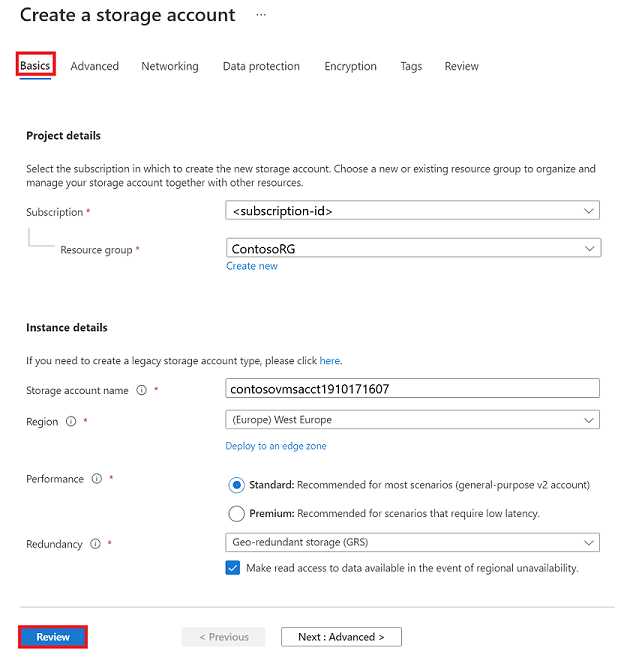
Wybierz pozycję Przejrzyj i przejrzyj ustawienia.
Wybierz pozycję Utwórz.
Uwaga
Jeśli chcesz utworzyć starszy typ konta magazynu, wybierz powiązany link w sekcji Szczegóły wystąpienia. Link przekierowuje Cię do okienka Tworzenie konta magazynu w celu utworzenia starszego konta magazynu.
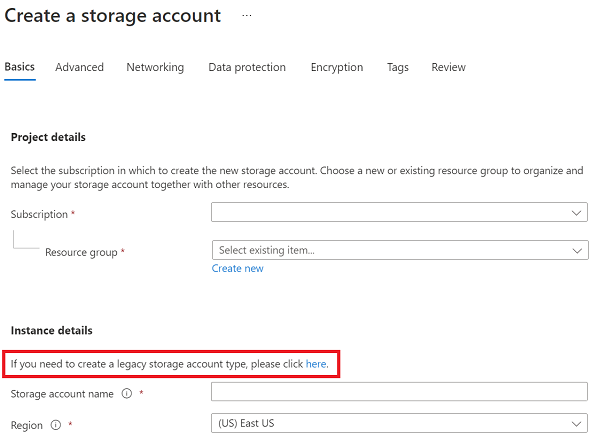
Tworzenie magazynu usługi Recovery Services
W witrynie Azure Portal wybierz pozycję Utwórz zasób.
Wyszukaj usługę Azure Marketplace pod kątem usługi Recovery Services.
W wynikach wyszukiwania wybierz pozycję Kopia zapasowa i usługa Site Recovery. Następnie wybierz pozycję Utwórz.
Na karcie Podstawy na karcie Tworzenie magazynu usługi Recovery Services wykonaj następujące kroki:
- W polu Subskrypcja wybierz subskrypcję, w której ma zostać utworzony nowy magazyn usługi Recovery Services.
- W obszarze Grupa zasobów wybierz istniejącą grupę zasobów lub utwórz nową. Na przykład wybierz pozycję contosoRG.
- W polu Nazwa magazynu wprowadź nazwę, której można użyć do zidentyfikowania magazynu. Na przykład wprowadź wartość ContosoVMVault.
- W obszarze Region wybierz region, w którym powinien znajdować się magazyn. Na przykład wybierz pozycję Europa Zachodnia.
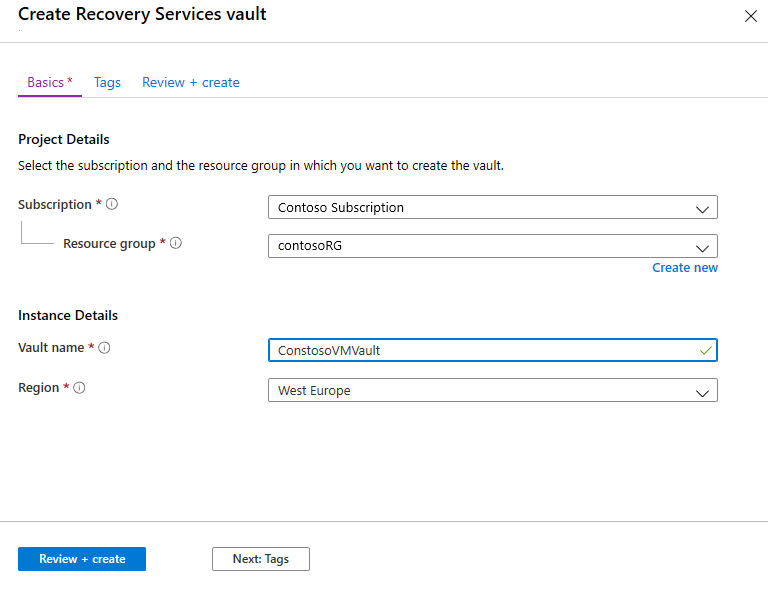
Wybierz pozycję Przejrzyj i utwórz, a następnie wybierz pozycję Utwórz , aby utworzyć magazyn odzyskiwania.
Uwaga
Aby szybko uzyskać dostęp do magazynu z pulpitu nawigacyjnego w witrynie Azure Portal, wybierz pozycję Przypnij do pulpitu nawigacyjnego.
Nowy magazyn jest wyświetlany w obszarze Pulpit nawigacyjny>Wszystkie zasoby i w głównym okienku magazynów usługi Recovery Services.
Konfiguracja sieci platformy Azure
Po utworzeniu maszyny wirtualnej platformy Azure z magazynu po przejściu w tryb failover maszyna wirtualna jest przyłączona do tej sieci.
W witrynie Azure Portal wybierz pozycję Utwórz zasób.
W menu Kategorie wybierz pozycję Sieć, a następnie wybierz pozycję Sieć wirtualna.
Na karcie Podstawy na karcie Tworzenie sieci wirtualnej wykonaj następujące kroki:
- W obszarze Subskrypcja wybierz subskrypcję, w której chcesz utworzyć sieć.
- W obszarze Grupa zasobów wybierz grupę zasobów, w której ma zostać utworzona sieć. Na potrzeby tego samouczka wybierz istniejącą grupę zasobów contosoRG.
- W polu Nazwa wprowadź nazwę sieci. Nazwa musi być unikatowa w obrębie grupy zasobów platformy Azure. Na przykład wprowadź wartość ContosoASRnet.
- W obszarze Region wybierz pozycję Europa Zachodnia. Sieć musi znajdować się w tym samym regionie co magazyn usługi Recovery Services.
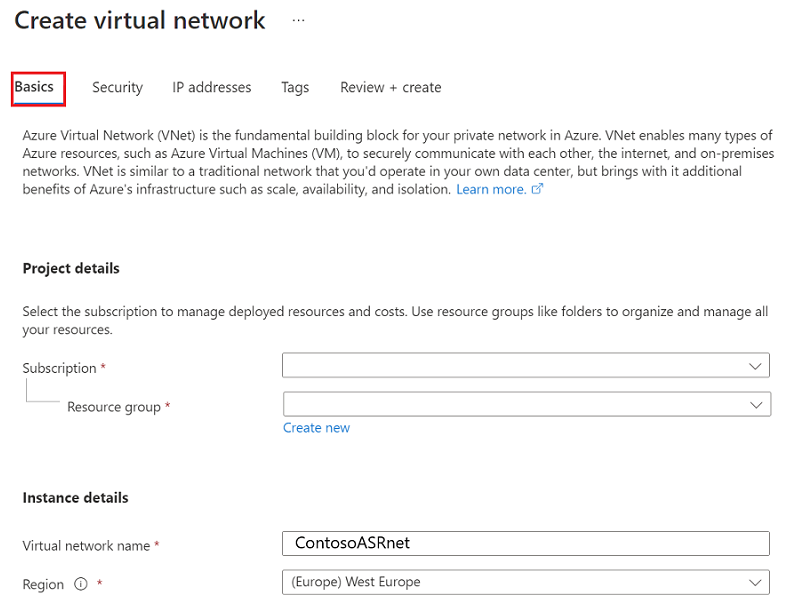
Na karcie Tworzenie sieci wirtualnej na karcie Adresy IP wykonaj następujące kroki:
Ponieważ nie ma podsieci dla tej sieci, najpierw usuń istniejący zakres adresów. Aby usunąć zakres, wybierz wielokropek (...), w obszarze dostępnego zakresu adresów IP, a następnie wybierz pozycję Usuń przestrzeń adresową.
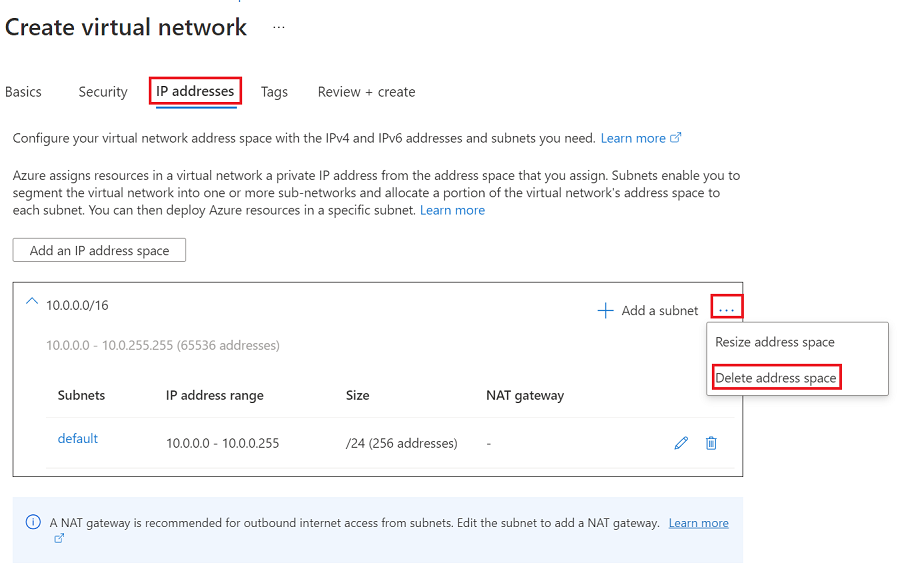
Po usunięciu istniejącego zakresu adresów wybierz pozycję Dodaj przestrzeń adresową IP.
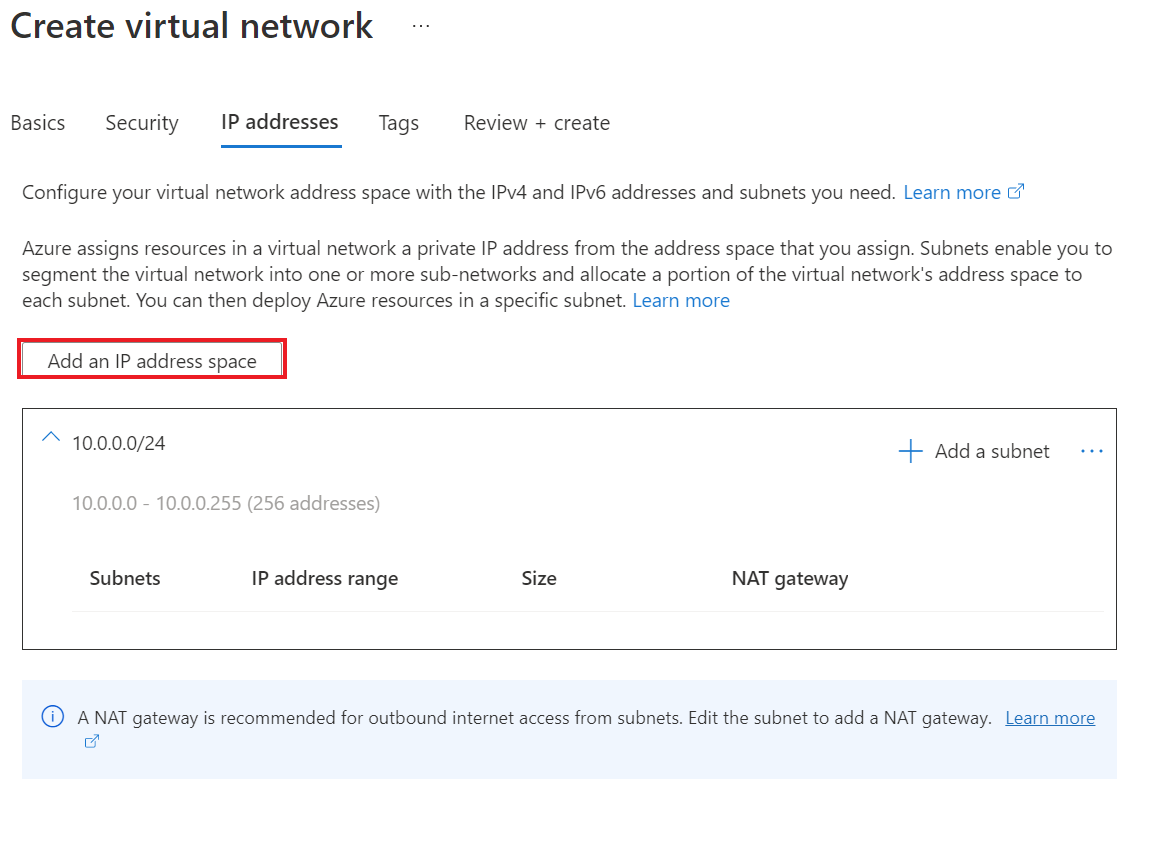
W polu Adres początkowy wprowadź wartość 10.0.0.
W polu Rozmiar przestrzeni adresowej wybierz / 24 (256 adresów).
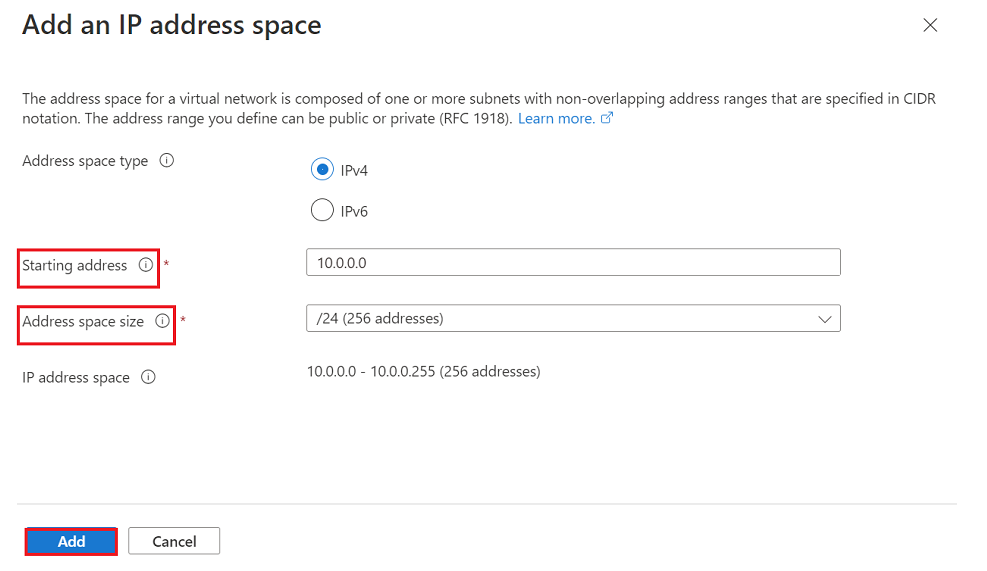
Wybierz Dodaj.
Wybierz pozycję Przejrzyj i utwórz, a następnie wybierz pozycję Utwórz , aby utworzyć nową sieć wirtualną.
Utworzenie sieci wirtualnej trwa kilka minut. Po utworzeniu zostanie on uwzględniony na pulpicie nawigacyjnym witryny Azure Portal.
Następne kroki
- Przygotuj lokalną infrastrukturę funkcji Hyper-V na potrzeby odzyskiwania po awarii na platformie Azure.
- Dowiedz się więcej o sieciach platformy Azure.
- Dowiedz się więcej o dyskach zarządzanych.